excel2010 求平均值的算法
1、准备好数据,在平均值那一行找到B列的单元格,也就是B8

2、在我们知道平均数函数名称的情况下,我们可以直接输入函数名称

3、在单元格中输入 =average(B5:B8),这表示B5到B8的平均值。在数据量少的情况下,还可以写成 =average(B5,B6,B7),这种办法是将所有的单元格都写出来
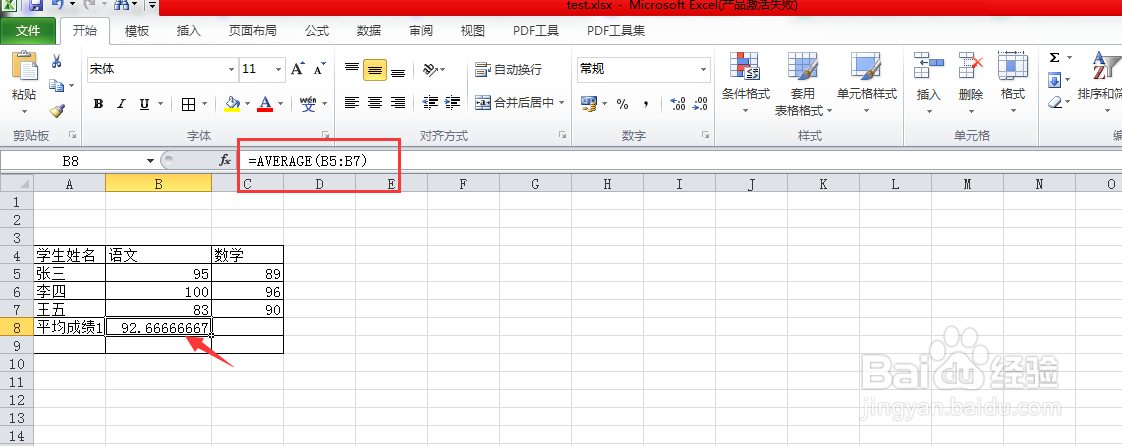
4、如果还需要把另一列平均值求出来,可以通过操作鼠标,鼠标选中B8单元格,单元格右下角出现十字,按住鼠标左键往后面拉,就可以将下一列的平均值也求出来了


1、直接找到平均值函数的方法。在开始的编辑区域找到函数,选中其中的平均值A,也可以选择其他函数,在其他函数里面可以看到每个函数具体的解释及使用。
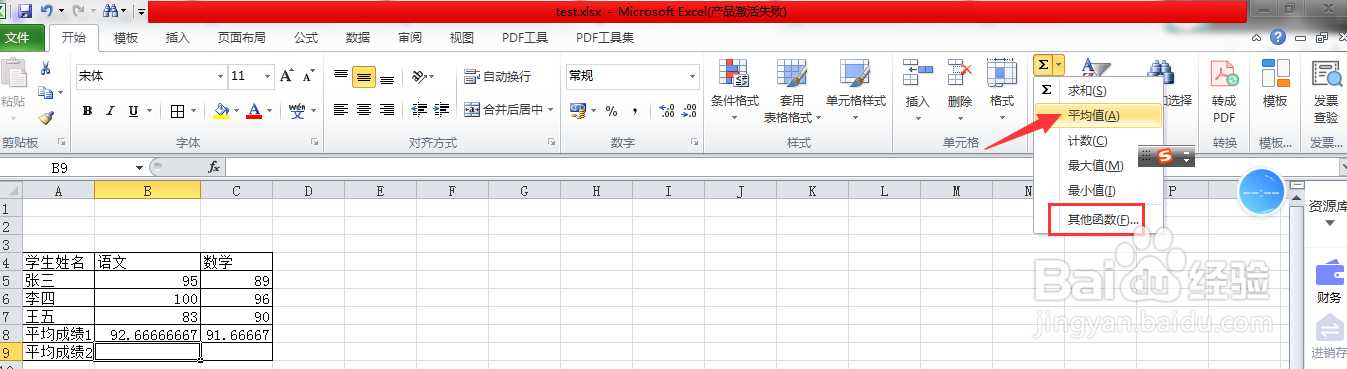
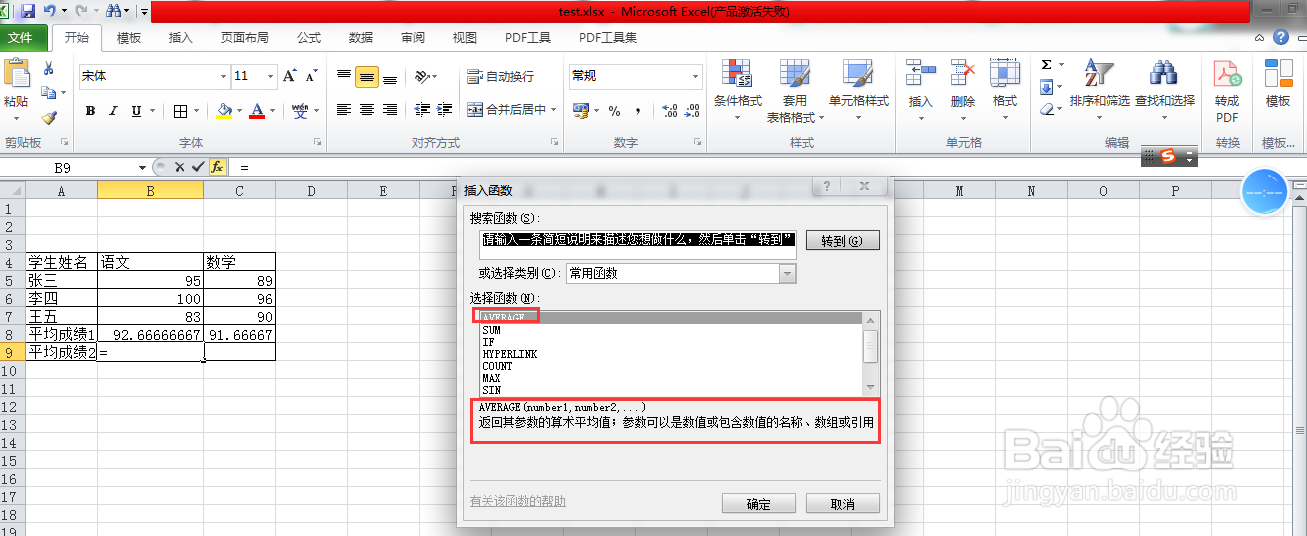
2、这里和上述方法一样,将函数里面的区域改成我们所需要求平均值的区域即可(直接选取函数的办法会默认将上面数据都选上)
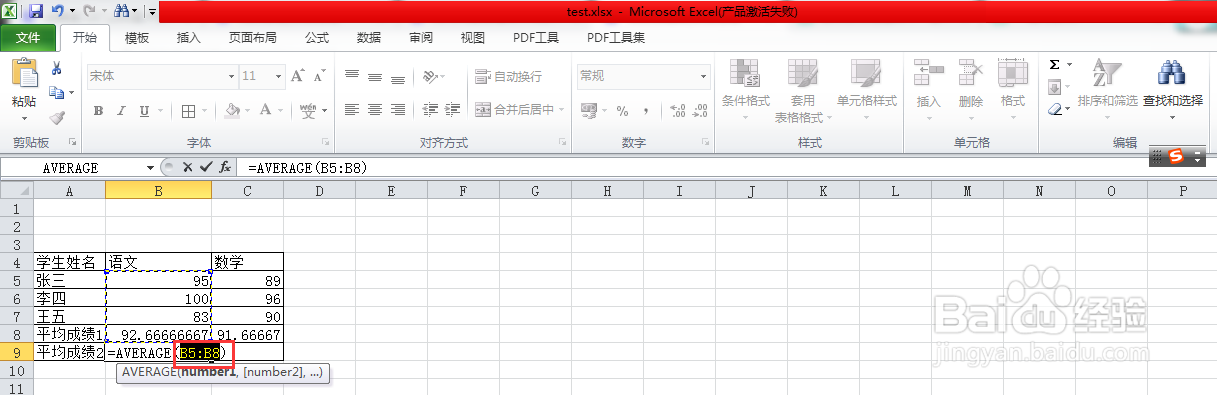
3、另一列数据的平均值算法也是和上述第一种办法一致,通过拖拽鼠标实现,这里不作过多赘述。
声明:本网站引用、摘录或转载内容仅供网站访问者交流或参考,不代表本站立场,如存在版权或非法内容,请联系站长删除,联系邮箱:site.kefu@qq.com。
阅读量:59
阅读量:69
阅读量:87
阅读量:132
阅读量:180